Um auf Ihre Daten aus Ihrem LumApps-Verzeichnis zuzugreifen, verfügt Signitic über eine Integration, die sich mit nur wenigen Klicks installieren lässt.
Um die Verbindung zwischen den beiden Diensten herzustellen, gehen Sie auf die Connectors-Seite in Ihren Signitic-Einstellungen.
Sobald Sie sich auf der Seite befinden, klicken Sie auf den LumApps Connector.
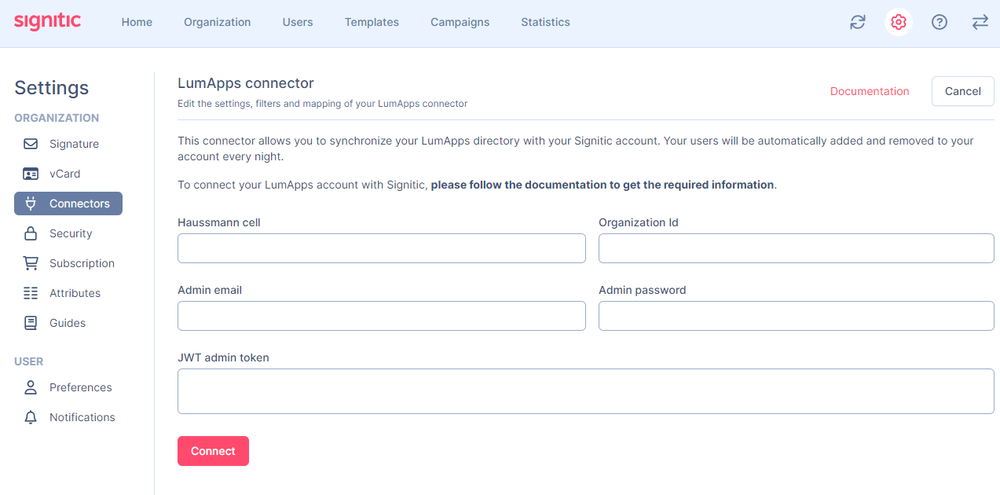
Signitic fordert Sie auf, 5 Informationen anzugeben, um die Verbindung herzustellen. Um diese zu erhalten, gehen Sie zu Ihrem LumApps-Konto. Mit einem Administratorkonto können Sie die erforderlichen Informationen von jeder beliebigen Seite durch Drücken von Strg+ ? abrufen:
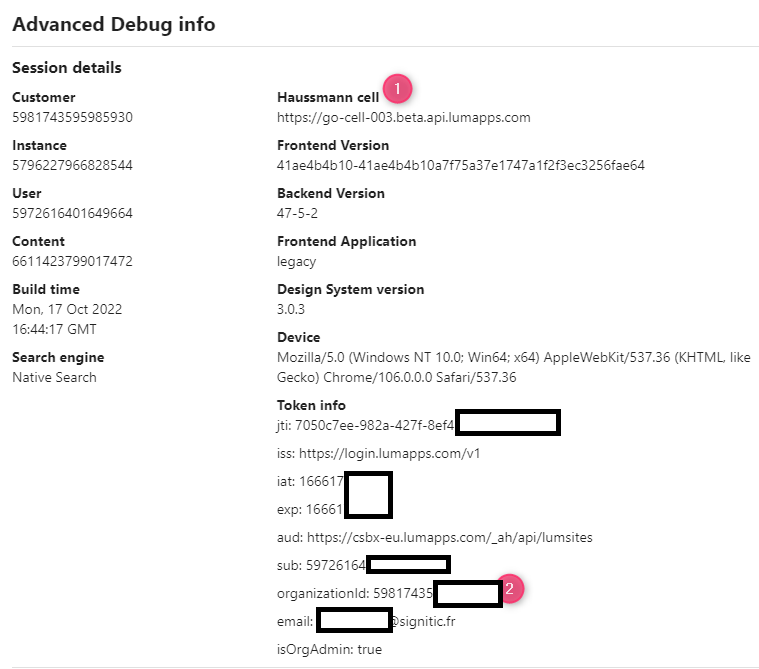
Sie finden die Haussman-Zelle (1) und die organizationId (2), die Sie bereits in die entsprechenden Felder in Ihrem Signitic-Konto einfügen können.
Als Nächstes müssen Sie vorübergehend einen neuen externen Administrator erstellen, um die Verbindung einzuleiten. Dazu gehen Sie zu Kontoeinstellungen -> Benutzerverwaltung -> Neu :
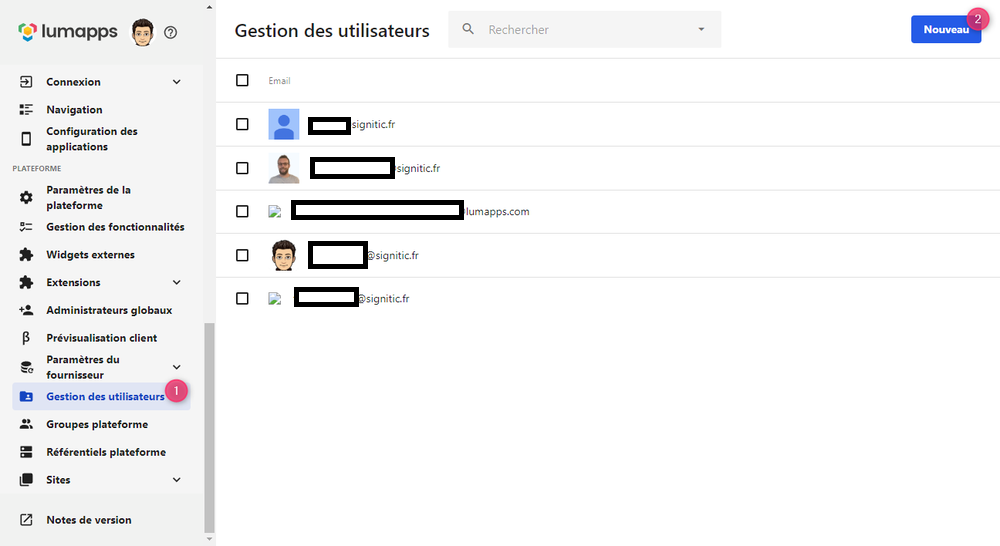
Kopieren Sie die E-Mail-Adresse und das Passwort des neuen Benutzers, die Sie anschließend bereits in die entsprechenden Felder Ihres Signitic-Kontos einfügen können.
Nachdem Ihr neuer Benutzer erstellt wurde, müssen Sie ihm globale Administratorrechte zuweisen. Klicken Sie dazu auf Globale Administratoren -> Neu und wählen Sie dann den neuen Benutzer aus:
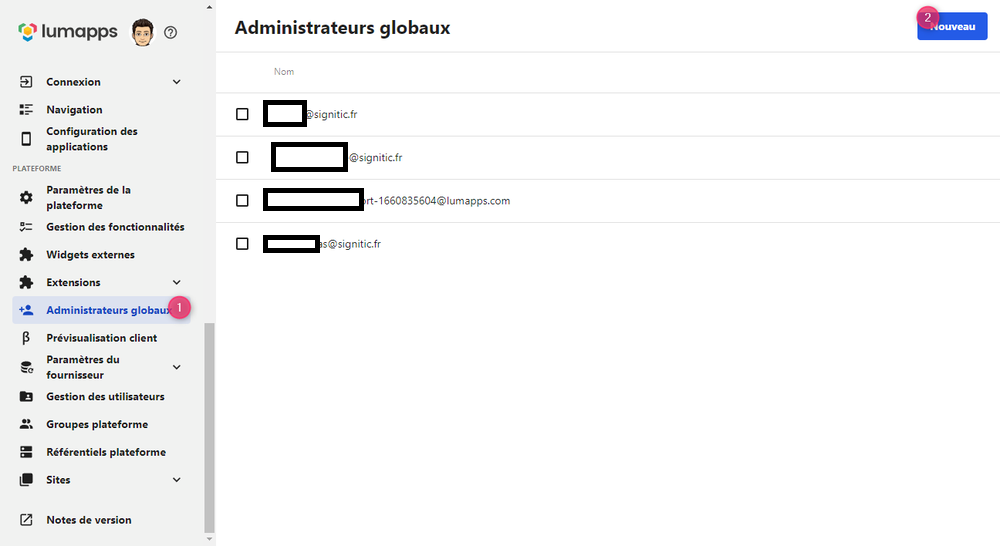
An diesem Punkt der Anleitung sollten Sie 4 der 5 notwendigen Informationen haben:
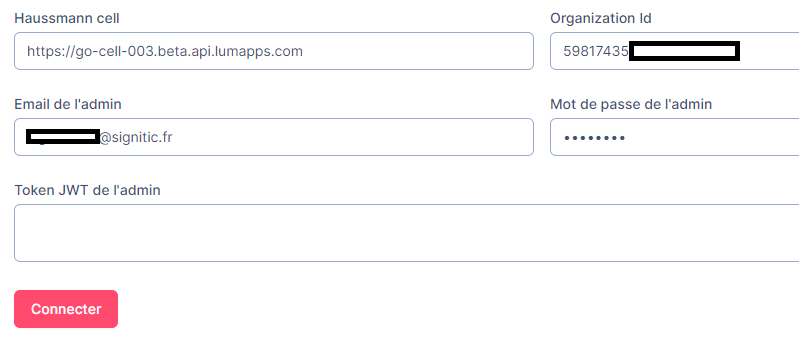
Um das JWT-Token zu erhalten, melden Sie sich über das neu erstellte Admin-Konto bei Ihrem LumApps-Konto an. Öffnen Sie anschließend auf einer beliebigen Seite mit Strg + Umschalt + I die Entwicklertools und klicken Sie dann auf Konsole :
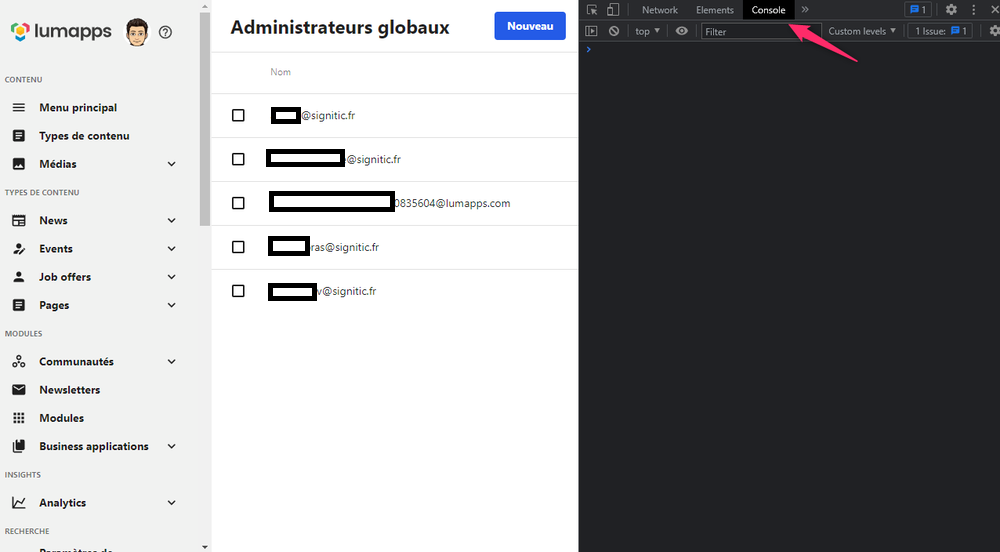
In der Konsole müssen Sie den folgenden Befehl kopieren/einfügen und anschließend Enter drücken:
var instance = window.location.pathname.split('/');
instance = instance[1] == "a" ? instance[3] : instance[1];
fetch(window.location.origin+"/service/init?customerHost="+window.location.host+"&instanceSlug="+instance+"&slug=").then(data=>{return data.text()}).then(res => {console.log(res)});
console.log(USER_ACCESS_TOKEN);Damit wird Ihr JWT-Token generiert. Dieses müssen Sie danach in Signitic einfügen und anschließend auf Verbinden klicken:
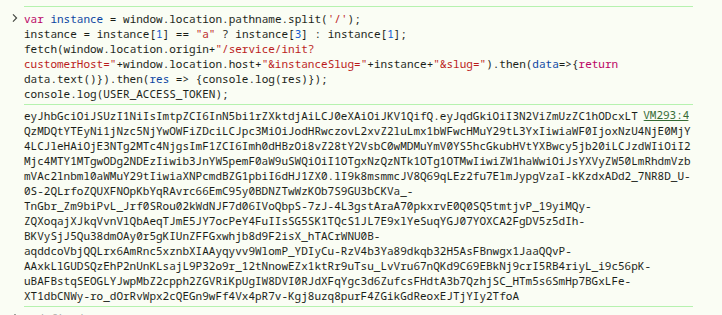
Ihr LumApps Verzeichnis ist jetzt vollständig mit Signitic synchronisiert und Ihre Benutzer sowie Daten sollten importiert worden sein.